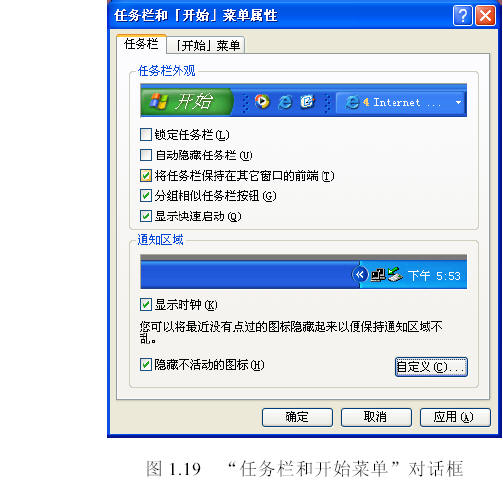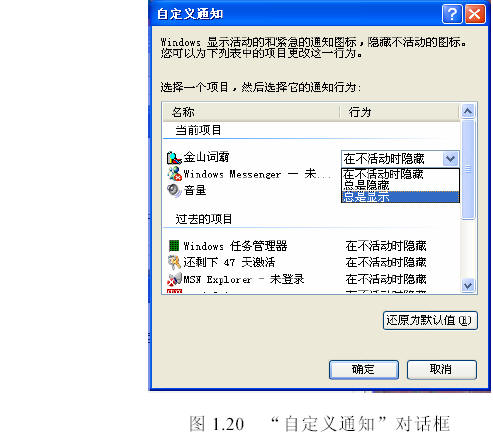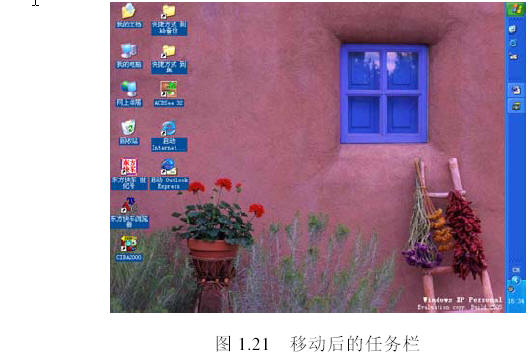|
1.3.2 自定义任务栏 系统默认的任务栏位于桌面的最下方,用户可以根据自己的需要把它拖到桌面的任何边缘处及改变任务栏的宽度,通过改变任务栏的属性,还可以让它自动隐藏。 1.任务栏的属性 用户在任务栏上的非按钮区域右击,在弹出的快捷菜单中选择“属性”命令,即可打开“任务栏和菜单属性”对话框,如图1.19 所示。
在“任务栏外观”选项组中,用户可以通过对复选框的选择来设置任务栏的外观。 ·锁定任务栏:当锁定后,任务栏不能被随意移动或改变大小。 ·自动隐藏任务栏:当用户不对任务栏进行操作时,它将自动消失,当用户需要使用时,可以把鼠标放在任务栏位置,它会自动出现。 ·将任务栏保持在其它窗口的前端:如果用户打开很多的窗口,任务栏总是在最前端,而不会被其它窗口盖住。 ·分组相似任务栏按钮:把相同的程序或相似的文件归类分组使用同一个按钮,这样不至于在用户打开很多的窗口时,按钮变得很小而不容易被辨认,使用时,只要找到相应的按钮组就可以找到要操作的窗口名称。 ·显示快速启动:选择后将显示快速启动工具栏。 在“通知区域”选项组中,用户可以选择是否显示时钟,也可以把最近没有点击过的图标隐藏起来以便保持通知区域的简洁明了。 单击“自定义”按钮,在打开的“自定义通知”对话框中,用户可以进行隐藏或显示图标的设置,如图1.20 所示。
2.改变任务栏及各区域大小 当任务栏位于桌面的下方妨碍了用户的操作时,可以把任务栏拖动到桌面的任意边缘,在移动时,用户先确定任务栏处于非锁定状态,然后在任务栏上的非按钮区按下鼠标左键拖动,到所需要边缘再放手,这样任务栏就会改变位置,如图1.21 所示。
有时用户打开的窗口比较多而且都处于最小化状态时,在任务栏上显示的按钮会变得很小,用户观察会很不方便,这时,可以改变任务栏的宽度来显示所有的窗口,把鼠标放在任务栏的上边缘,当出现双箭头指示时,按下鼠标左键不放拖动到合适位置再松 开手,任务栏中即可显示所有的按钮,如图1.22 所示。
任务栏中的各组成部分所占比例也是可以调节的,当任务栏处于非锁定状态时,各区域的分界处将出现两竖排凹陷的小点,把鼠标放在上面,出现双向箭头后,按下鼠标左键拖动即可改变各区域的大小。 (责任编辑:admin) |